安装win10没有无线网 Win10无线网络选项消失怎么办
在安装Win10系统时,有时候会出现无线网络选项消失的情况,让人十分头疼,这种情况可能是由于系统驱动程序问题、硬件故障或系统设置错误引起的。要解决这个问题,可以尝试重新安装无线网卡驱动程序、检查硬件连接或重置网络设置等方法。如果以上方法都无效,可能需要考虑更换无线网卡或者寻求专业人员的帮助。在解决这一问题的过程中,及时更新系统和驱动程序也是非常重要的。希望以上方法能帮助到遇到类似问题的朋友们。
方法一:Windows 网络诊断1、右键点击任务栏右下角的【网络图标】,在打开的项中,选择【打开“网络和 Internet”设置】;
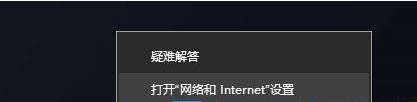
2、网络和 Internet主页设置窗口,右侧点击高级网络设置下的【更改适配器选项(查看网络适配器并更改连接设置)】;
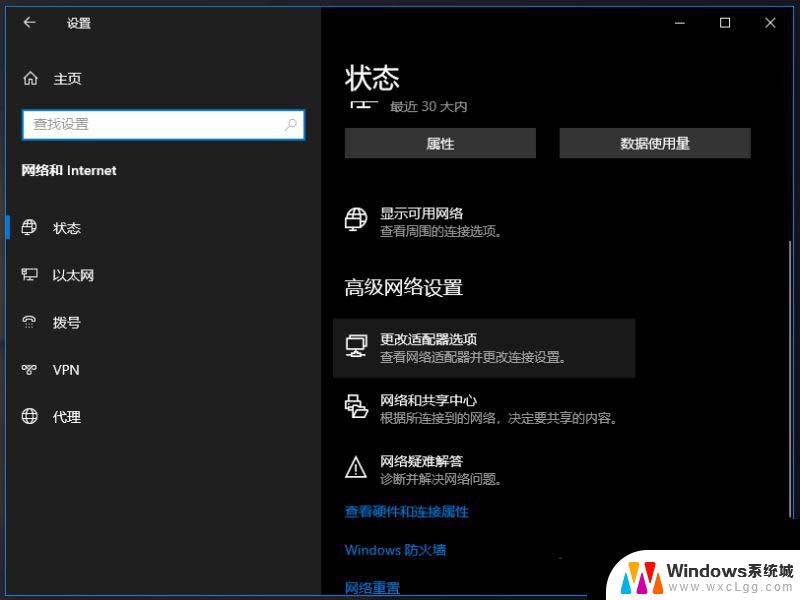
3、网络连接窗口,找到【WLAN】无线网络;
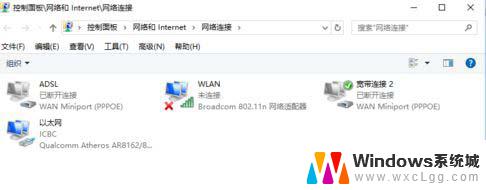
4、【右键】WLAN无线网络图标,在打开的菜单项中,选择【诊断】;
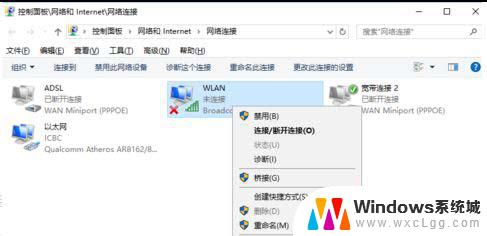
5、Windows 网络诊断窗口,正在检测问题,稍微等待一下,诊断结果就会出来;
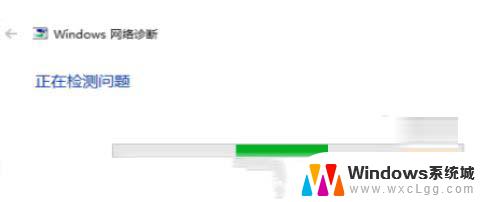
6、等待Windows 网络诊断完成,会看到诊断结果。这里提示此计算机上没有运行 Windows 无线服务,可以点击【尝试以管理员身份进行这些修复】;
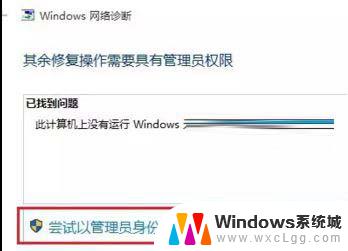
7、正在解决问题,正在验证是否已解决 网络适配器配置 问题,如果修复成功,点击无线网络图标,就可以搜索与连接wifi了。

1、按【 Win + S 】组合键,打开搜索,输入【设备管理器】,然后点击打开系统给出的最佳匹配【设备管理器控制面板】;
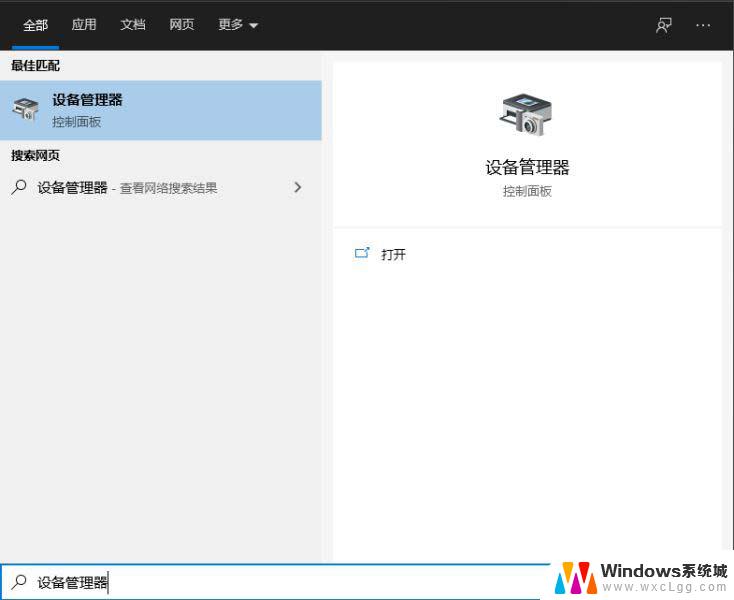
2、设备管理器窗口中,展开【网络适配器】,然后找到无线网络设备,并点击【右键】,在打开的菜单项中,选择【属性】;
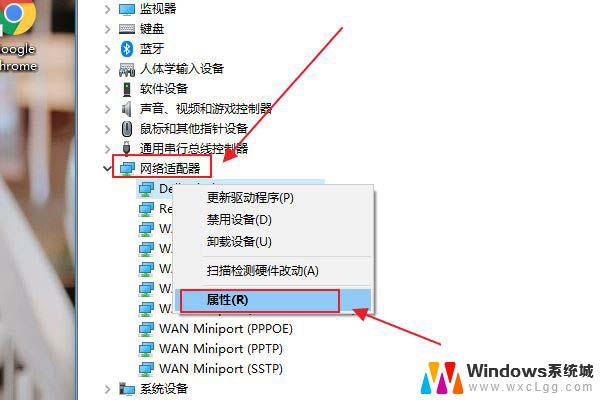
3、无线网络设备属性窗口,切换到【驱动程序】选项卡,点击【禁用设备】,再重新【启用设备】。
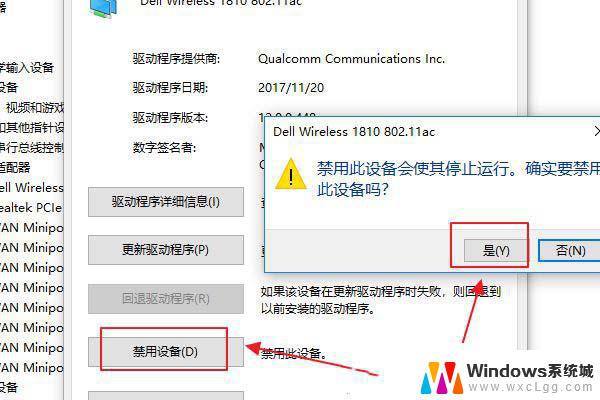
1、按【Win】键,或点击左下角的【开始菜单】。在打开的菜单项中,点击电源按钮上方的齿轮状图标,这个就是【设置( Win + i )】;
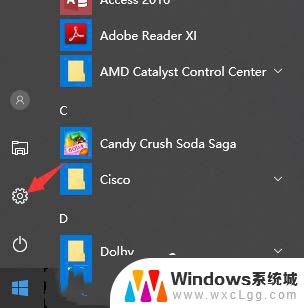
2、Windows 设置窗口中,搜索框可以用来查找设置,也可以直接点击【网络和 Internet】;
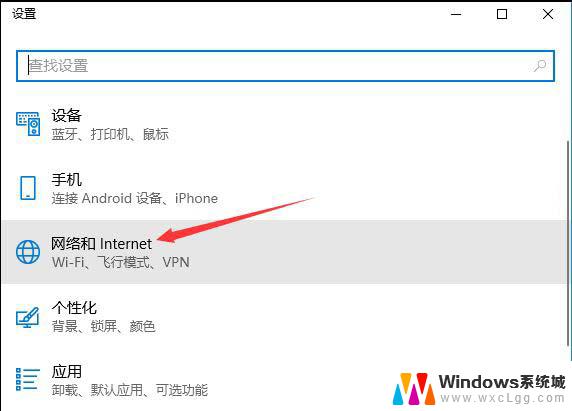
3、网络和 Internet主页设置窗口中,点击左侧的【状态】,在右侧状态下,就可以找到【网络重置】了;
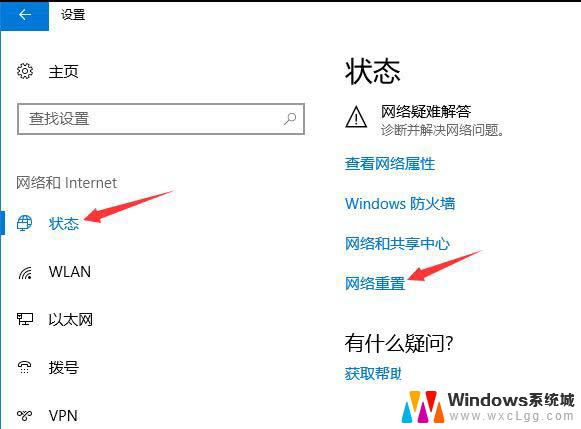
4、网络重置,会有段说明:这将删除所有网络适配器然后重新安装它们,并将其他网络组建设回为原始设置。确定没问题后,再点击【立即重置】即可;
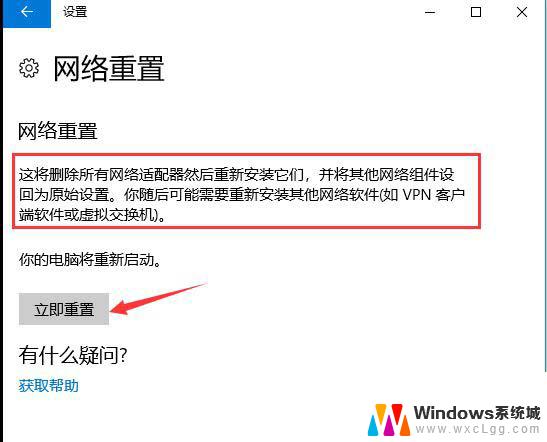
5、点击后,系统会弹出确实要重置网络设置吗?提示界面,点击【是】,会删除当前电脑中所有网络设备的驱动,然后重新安装。
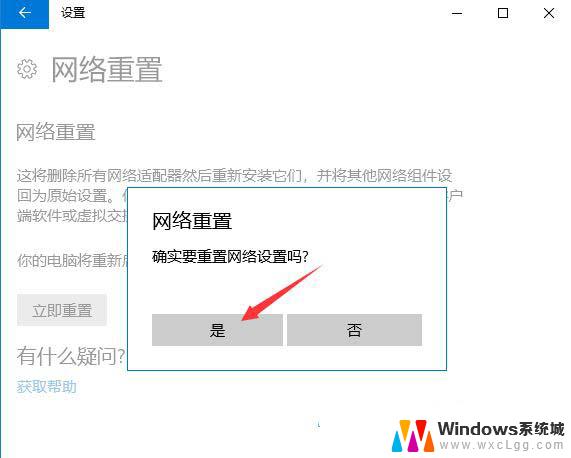
检查设备管理器中无线网卡驱动是否正常,如果驱动不正常,可以到官网,或使用【驱动总裁】下载安装更新无线网卡驱动。
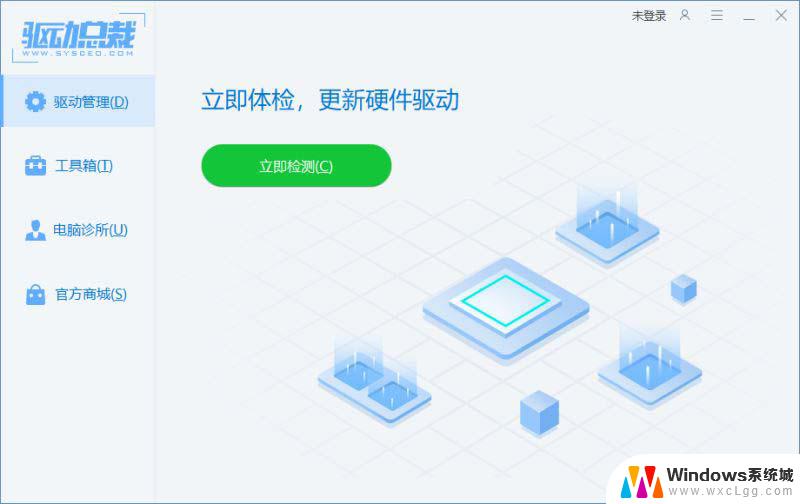
打开计算机管理,展开服务和应用程序下的服务。然后在右侧中找到名为【WLAN AutoConfig】的无线网络服务项,查看该服务是否处于停止状态,如果是,需要将启动类型设置为【自动】,服务状态设置为【启动】。
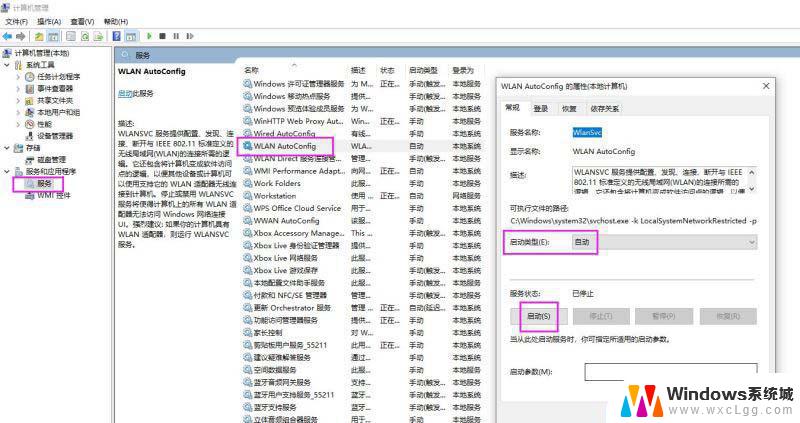
以上就是安装win10没有无线网的全部内容,有遇到相同问题的用户可参考本文中介绍的步骤来进行修复,希望能够对大家有所帮助。
安装win10没有无线网 Win10无线网络选项消失怎么办相关教程
-
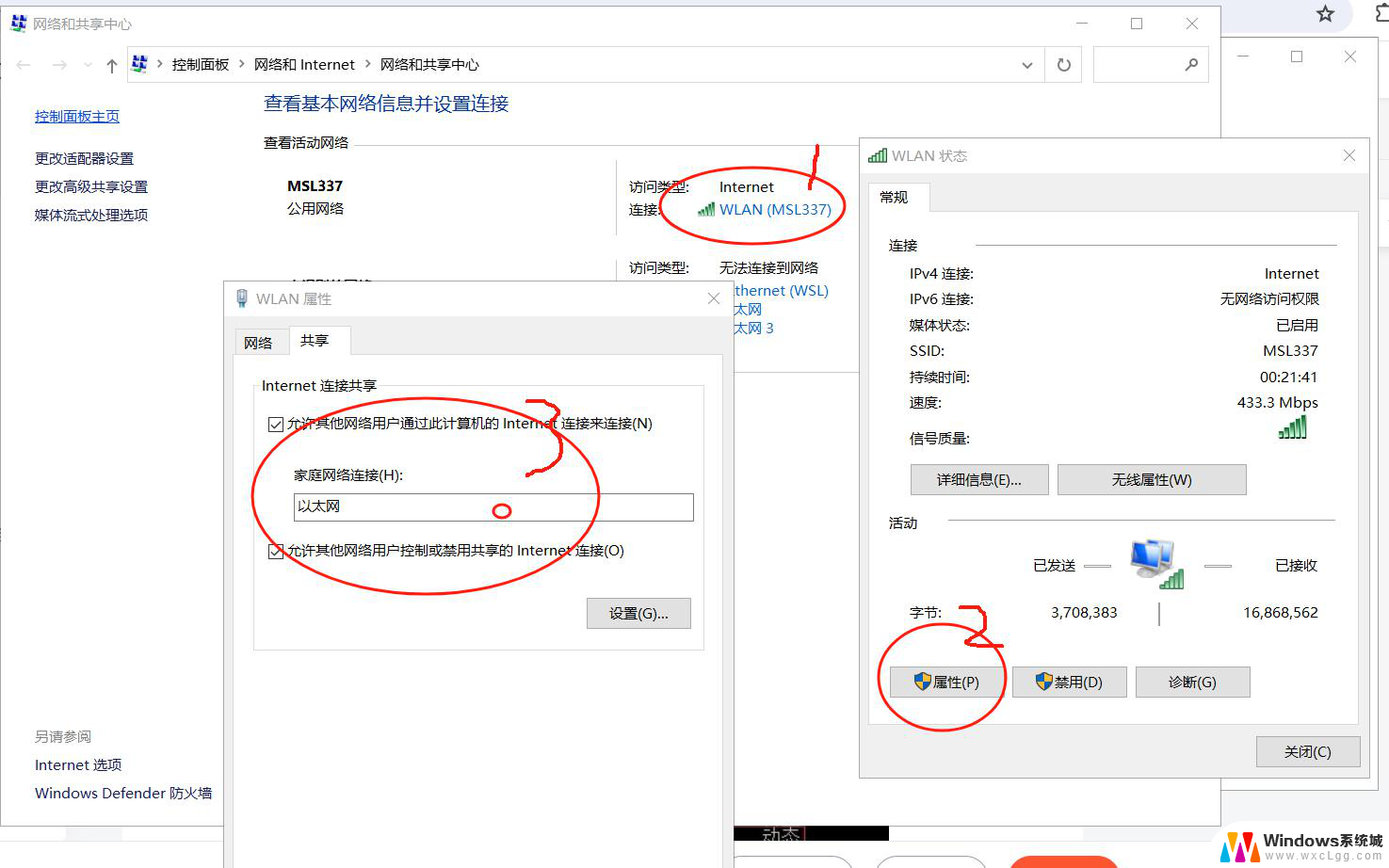 笔记本电脑怎么安装无线网络连接 电脑如何连接无线网络
笔记本电脑怎么安装无线网络连接 电脑如何连接无线网络2024-09-03
-
 win11无线网卡不好用 win11无线网卡驱动无法安装怎么办
win11无线网卡不好用 win11无线网卡驱动无法安装怎么办2024-11-05
-
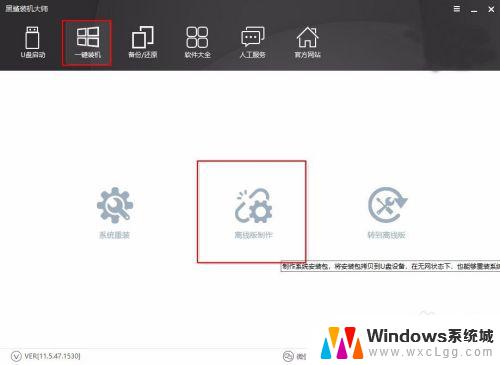 无网络怎么重装系统win7 win7电脑没有网络怎么安装系统
无网络怎么重装系统win7 win7电脑没有网络怎么安装系统2023-09-12
-
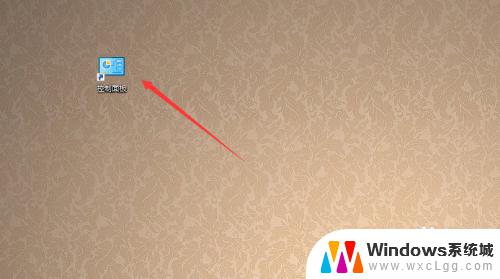
-
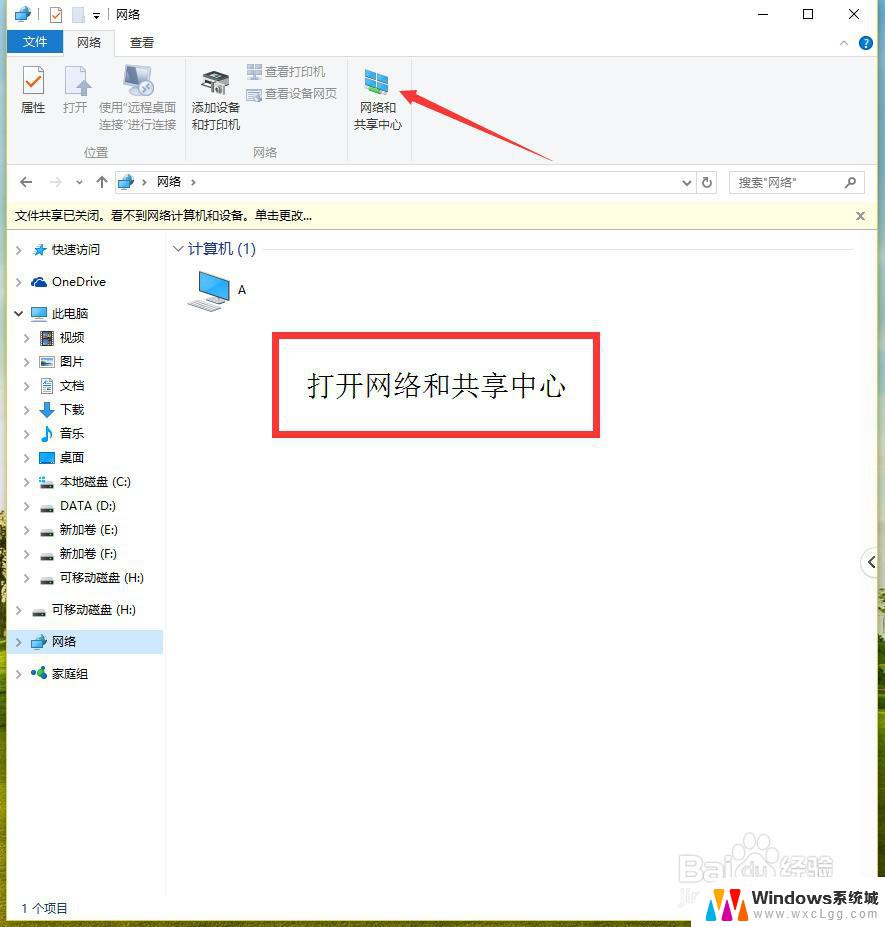 电脑安装无线网卡怎么连接网络 电脑添加无线网络连接教程
电脑安装无线网卡怎么连接网络 电脑添加无线网络连接教程2024-09-05
-
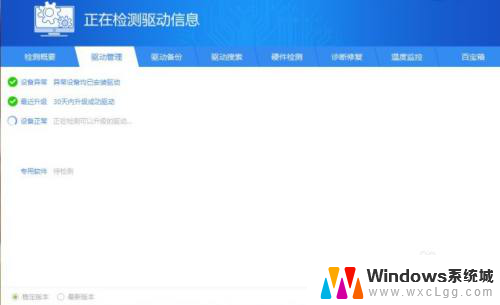 重装系统没有网络 电脑重装系统后无法连接网络怎么办
重装系统没有网络 电脑重装系统后无法连接网络怎么办2025-04-08
- xp系统能装无线网卡吗 无线网卡驱动安装步骤
- win10安装有线网卡驱动 Win10如何安装最新网卡驱动
- 新装系统的电脑是没有网络驱动吗 新系统安装完没有网卡驱动无法上网怎么办
- 没网能装系统吗 电脑没有网络怎么重新安装win10系统
- win11安装共享打印机提示0000709 win11共享打印机提示0000709问题解决方法
- win11.net framework 3.5安装失败, win11netframework3.5安装不了怎么办
- win10系统怎么下载天正2006 天正CAD在Win10系统中安装步骤
- steam更新后游戏就需要重新安装 Steam重装不删除游戏
- windows10怎么安装windows7系统 Win10系统如何安装Win7双系统
- u盘下载win10系统安装教程 Win10系统U盘安装教程图解
系统安装教程推荐
- 1 steam更新后游戏就需要重新安装 Steam重装不删除游戏
- 2 显卡驱动打着黑屏 安装显卡驱动后显示器黑屏闪烁
- 3 win11怎么安装ie0 IE浏览器安装方法
- 4 每一台打印机都要安装驱动吗 打印机驱动安装步骤
- 5 笔记本下载怎么下载到d盘 怎样让电脑软件默认安装到D盘
- 6 台式电脑wifi适配器驱动安装失败 WLAN适配器驱动程序问题解决方法
- 7 装了office为啥桌面没有图标 office安装完成后桌面没有office图标怎么办
- 8 win11全新安装提示不符合最低要求 win11安装最低要求
- 9 win11加了硬盘怎么设置 Windows 11系统如何在新硬盘上进行安装和配置
- 10 win11上运行安卓app Win11安卓应用程序下载安装教程